Панель Site
В данный момент может быть активен только один из списков. Активизировать необходимый список вы можете, щелкнув по нему мышью; вы также можете переключаться между списками, нажимая клавишу Таb.
Примечание
Dreamweaver можно настроить так, что список файлов удаленной копии будет выводиться справа, а список файлов локальной копии – слева. Для этого на вкладке Site диалогового окна Preferences в раскрывающемся списке Always Show выберите пункт Remote Files, а в раскрывающемся списке on the – пункт Left.
Вообще-то, если вы используете отправку файлов по протоколу FTP, список файлов удаленной копии изначально будет пустым. Чтобы просмотреть все файлы удаленной копии сайта, вам нужно будет подключиться к серверу FTP. Для этого нажмите кнопку-выключатель Connect to remote host (рис. 6.11), находящуюся в инструментарии панели Site. (Эта кнопка доступна, только если вы используете отправку файлов по протоколу FTP.) После этого Dreamweaver подключится к серверу FTP и загрузит список файлов. Чтобы отключиться от сервера FTP, еще раз щелкните эту кнопку.
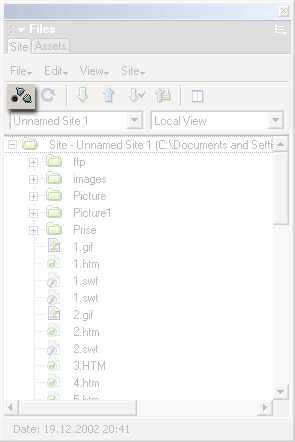
Рис. 6.11. Кнопка Connect to remote host инструментария панели Site
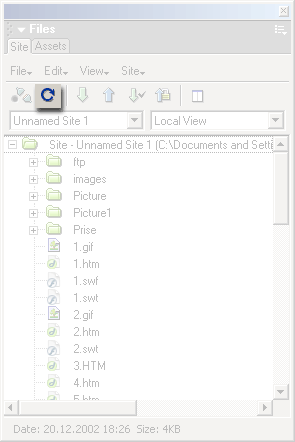
Рис. 6.12. Кнопка Refresh инструментария панели Site